สรุปชุดข้อความอีเมลโดยใช้ข้อมูลการขายด้วย Copilot ใน Outlook
Microsoft 365 Copilot สำหรับฝ่ายขายรวมความสามารถทั้งหมดภายใน Microsoft 365 Copilot เพื่อให้ผู้ใช้ได้รับข้อมูลเชิงลึกอันมีค่าเพื่อช่วยสนับสนุนการมีส่วนร่วมของลูกค้า ประสบการณ์การใช้งาน Copilot ที่รวมกันใน Microsoft Outlook ช่วยสนับสนุนผู้ขายด้วยความสามารถของ Copilot ใน Outlook และบทบาท Copilot สำหรับฝ่ายขาย ในการออกแบบ 'รวมกันดีกว่า' ที่ราบรื่น ประสบการณ์นี้จะแสดงชุดข้อความอีเมลที่สรุปและการตอบกลับอีเมลที่สร้างขึ้น เพื่อช่วยให้ผู้ขายสามารถเพิ่มความสัมพันธ์กับลูกค้า และปิดข้อตกลงได้
ข้อกำหนดสิทธิการใช้งาน
คุณต้องมีสิทธิการใช้งาน Copilot สำหรับฝ่ายขาย เพื่อเริ่มต้นใช้งานประสบการณ์แบบผสมผสานนี้
หมายเหตุ
สิทธิ์การใช้งาน Copilot สำหรับฝ่ายขาย ประกอบด้วยสิทธิการใช้งาน Microsoft 365 Copilot และให้ผลลัพธ์แบบรวมซึ่งได้รับการปรับให้เหมาะสมสำหรับบทบาทการขาย การรวม CRM มีให้ใช้ได้ทันทีและสามารถกำหนดค่าได้ภายในแอปพลิเคชันและด้วย Microsoft Copilot Studio
หากคุณมีซื้อ Microsoft 365 Copilot ไว้แล้ว คุณสามารถเพิ่มสิทธิการใช้งาน step-up ของ Copilot สำหรับฝ่ายขายเพื่อรวมฟังก์ชันการทำงานตามบทบาทและการเชื่อมต่อ CRM แบบพร้อมใช้งานทันทีทั้งหมด
หากคุณเป็นลูกค้า Dynamics 365 Premium ความสามารถในการเปิดใช้งาน Copilot สำหรับฝ่ายขายจะรวมอยู่ในสิทธิ์การใช้งาน ในการเปิดใช้งาน ตรวจสอบให้แน่ใจว่าผู้ใช้มีสิทธิการใช้งาน Microsoft 365 Copilot (การซื้อเพิ่มเติม) และ Dynamics 365 Sales Premium ที่เชื่อมโยงกับโปรไฟล์ผู้ใช้ในศูนย์การจัดการ Microsoft 365 การดำเนินการนี้จะเปิดใช้งาน Copilot สำหรับฝ่ายขายทั้งหมดโดยอัตโนมัติ
สำหรับข้อมูลเกี่ยวกับการกำหนดราคา โปรดดู การกำหนดราคาสำหรับ Microsoft 365 Copilot สำหรับฝ่ายขาย และ การกำหนดราคา Microsoft 365 Copilot
หมายเหตุ
หากคุณมีสิทธิการใช้งาน Sales Copilot ที่มีอยู่ โปรดดู ดูและบันทึกสรุปอีเมลไปยัง CRM
ข้อกำหนดเบื้องต้น
- ต้องเปิดคุณลักษณะ Copilot AI ในสภาพแวดล้อมของคุณ
- คุณต้องเปิดใช้งานเพื่อใช้ Copilot ใน Microsoft 365
- กำหนดสิทธิการใช้งานของผู้ใช้ Copilot สำหรับฝ่ายขายให้กับโปรไฟล์ผู้ใช้
- คุณต้องใช้ Outlook ใหม่สำหรับ Windows หรือ Outlook บนเว็บเพื่อใช้ประสบการณ์แบบรวม
- ผู้ดูแลระบบของคุณต้องติดตั้งแอป Copilot สำหรับฝ่ายขาย
ภาษาที่รองรับ
หากต้องการดูรายการภาษาที่รองรับสำหรับประสบการณ์รวมของ Microsoft 365 Copilot และ Copilot สำหรับฝ่ายขาย ดูที่ ภาษาที่รองรับ
อีเมลจะต้องเป็นภาษาใดภาษาหนึ่งที่รองรับเพื่อสร้างเธรดอีเมลที่สรุป
ดูสรุปข้อมูลอีเมล
เมื่อใช้ Copilot ใน Outlook และ Copilot สำหรับฝ่ายขาย ร่วมกัน คุณจะได้รับสรุปอีเมลใน Outlook ที่รวมข้อมูลการขายที่มาจากระบบ CRM ของคุณ เช่น Dynamics 365 หรือ Salesforce ©
คุณยังสามารถเปิดบานหน้าต่าง Copilot สำหรับฝ่ายขาย จากสรุปอีเมลเพื่อดูข้อมูลเฉพาะการขายในบริบทของอีเมล ข้อมูลการขายจะแสดงอยู่ในการ์ด ข้อมูลการขายที่สำคัญ การ์ดแสดงข้อมูลเกี่ยวกับโอกาสทางการขาย บัญชี และผู้ติดต่อที่เชื่อมต่อ
หากต้องการดูสรุปอีเมล
ใน Outlook ให้เปิดชุดข้อความอีเมลที่คุณต้องการสรุป
เลือกช่อง สรุปโดย Copilot ที่ด้านบนของชุดข้อความอีเมล Copilot จะสแกนชุดข้อความอีเมล สร้าง และแสดงข้อมูลสรุปที่ด้านบนของชุดข้อความอีเมล
ในช่อง สรุปตาม Copilot ให้เลือกรายการดรอปดาวน์ จาก Outlook ที่ด้านบนขวา แล้วเลือก เพิ่มข้อมูลเชิงลึกด้านการขาย มีการอัปเดตสรุปเพื่อรวมข้อมูลการขายจาก CRM
หมายเหตุ
ถ้าอีเมลภายนอกรวมอยู่ในเธรดอีเมล เพิ่มข้อมูลเชิงลึกด้านการขาย จะถูกเลือกตามค่าเริ่มต้น
หากต้องการเปิด Copilot สำหรับฝ่ายขาย ให้เลือก ไปที่ Sales การ์ด ข้อมูลการขายที่สำคัญ แสดงข้อมูลเกี่ยวกับโอกาสทางการขาย บัญชี และผู้ติดต่อที่เชื่อมต่อ
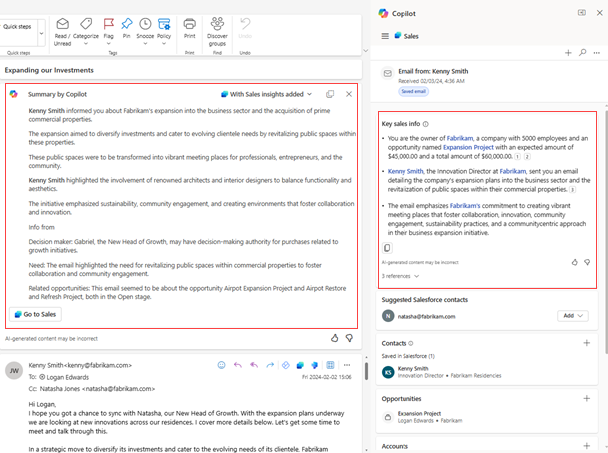
หมายเหตุ
หากคุณเปิดอีเมลที่เข้ารหัสลับ ข้อมูลจะไม่แสดงในการ์ด ข้อมูลการขายที่สำคัญ
ข้อมูลที่เกี่ยวข้อง
เพิ่มเนื้อหาสรุปอีเมลด้วยข้อมูลเชิงลึกจากแอปพลิเคชันของคุณ
เปิดใช้งานผู้ใช้สำหรับ Microsoft 365 Copilot
สรุปเธรดอีเมลด้วย Microsoft 365 Copilot ใน Outlook